- A probléma általában a megfelelő elszívó hiánya miatt jelentkezik; ezért javasoljuk, hogy egy külön kibontót használjon, nehogy a Microsoft Office ne tudja megnyitni ezt a fájlt a .zip archívum hiba miatt.
- Győződjön meg arról, hogy számítógépén már rendelkezik a megfelelő alkalmazással a dolgozni kívánt fájlok megnyitásához.
- Mivel lehetséges, hogy a fájl megsérült a letöltési folyamat során, a legjobb egy fájljavító eszköz futtatása.

- Fájlokat kereshet számítógépén, laptopján és egyéb eszközein
- Keresse meg őket több helyen: helyi, hálózati vagy felhőalapú tárolóhelyen
- Egy pillanat alatt kap vissza mindent, amit elvesztett
megtalálja az összes fájlt,
akár felhőben és hálózatban is
A Microsoft Office elengedhetetlen kelléke a fájlok feldolgozásához és a velük való interakcióhoz, a Microsoft ügyfélszoftver magas képességei miatt.
A legtöbb fájltípus megnyitható a Microsoft Office segítségével, például a Word-fájlok, PDF-fájlok és Excel-táblázatok, bár van néhány kivétel.
A felhasználók néhány problémát jelentettek az alkalmazással, amikor megpróbálták megnyitni a nemrég archivált vagy az internetről letöltött ZIP-fájlokat.
Bár erre a problémára nincs hivatalos válasz, számos szakértő foglalkozott vele számos fórumon és webhelyen, például a Microsoft hivatalos webhelyén.
Milyen alkalmazásokat tartalmaz a Microsoft Office?
A Microsoft Word, a Microsoft Excel és a Microsoft PowerPoint szerepelt az Office kezdeti verziójában, amely eredetileg egy irodai programcsomag marketing kifejezése volt.
Mostantól tartalmaz Word, Excel és PowerPoint, valamint egy e-mail klienst (Outlook), egy adatbázis-kezelő rendszert (Access) és egy asztali publikációs alkalmazást (Publisher).
A Microsoft Office webes verziója is létezik, amely főként három webalkalmazásból áll: Word, Excel és Powerpoint.
A Microsoft Office e különleges és könnyű kiadása az Outlook.com, a OneNote és a OneDrive alkalmazásokkal is rendelkezik, amelyek mindegyike elérhető egy egységes alkalmazásváltón keresztül.
Mi a teendő, ha a Microsoft Office nem tudja megnyitni ezt a fájlt a .zip archívum hiba miatt?
1. Nyissa meg a File Explorerrel
- Kattintson a jobb gombbal a zip-fájlra, majd válassza ki Windows Intéző tól Nyitott menü.
- Kattintson duplán bármelyikre Word dokumentumok kapcsolatba szeretne lépni.
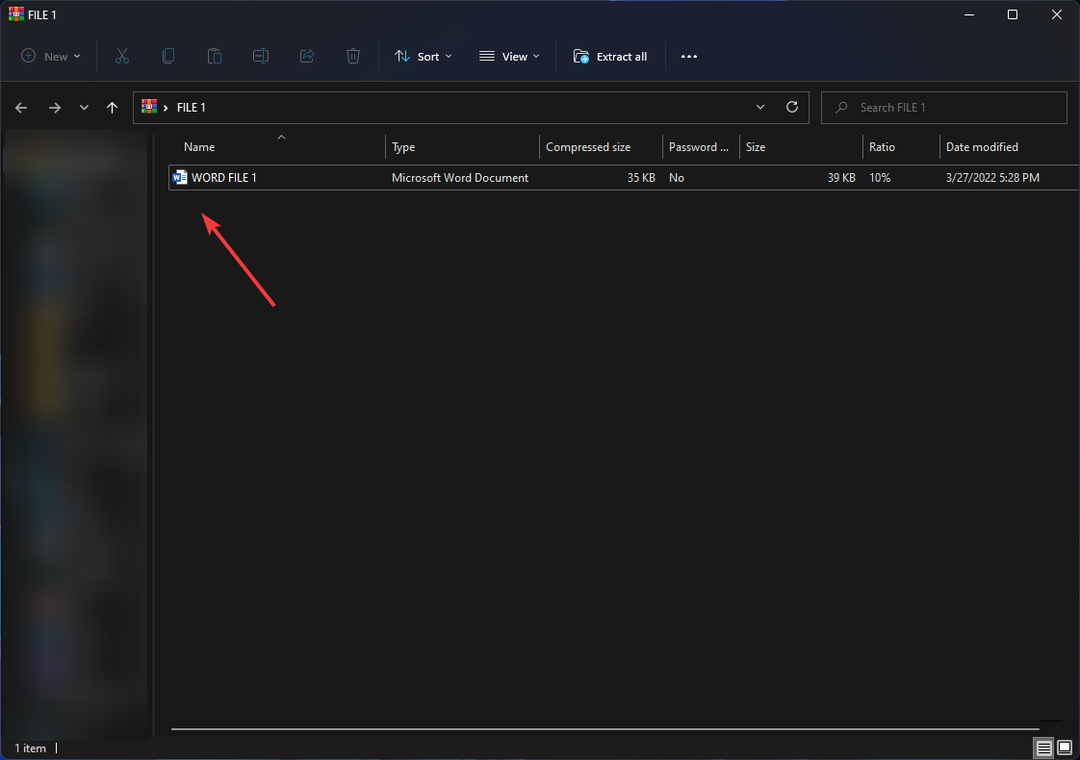
- A dokumentumot a segítségével kell elmentenie Mentés másként nem pedig a Megment.
Ne felejtse el megváltoztatni a mentési helyet az ideiglenes könyvtárból, amely az alapértelmezett lesz, egy kényelmesebb helyre, például az asztalra.
2. Bontsa ki a WinRAR segítségével
-
Letöltés WinRARés telepítse.
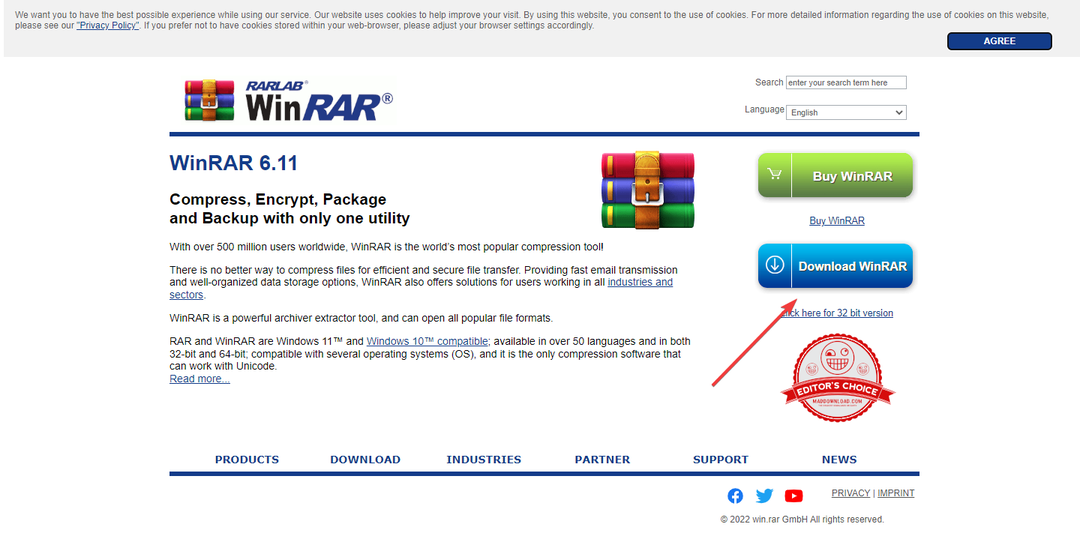
- Kattintson a jobb gombbal a zip fájlra, és válassza ki Nyitott és akkor WinRAR archiváló.

- Válassza ki Kivonat a a felső sávon, majd válassza ki a kívánt helyet a fájlok kicsomagolásához, majd nyomja meg a gombot rendben.
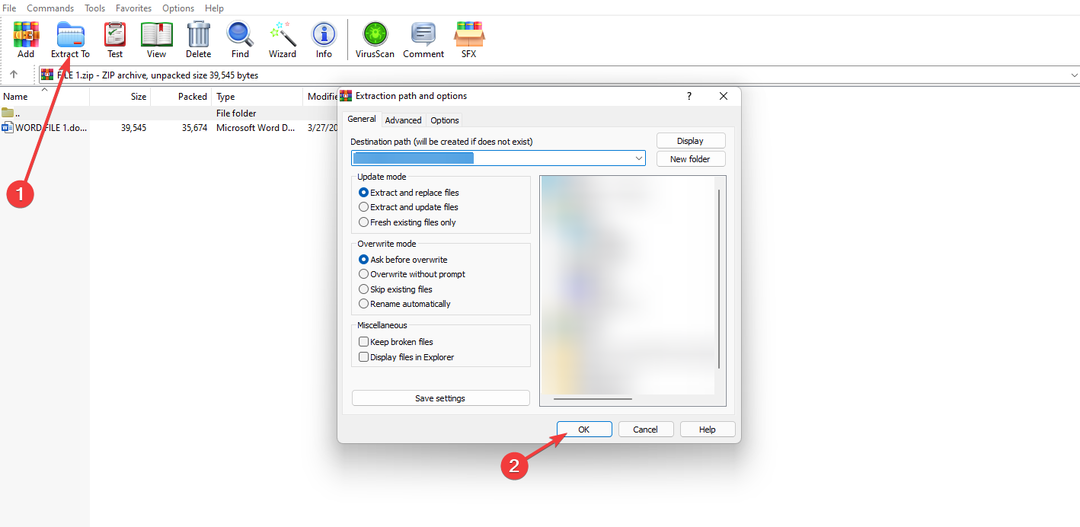
A lépések után lépjen be a fájlok kicsomagolásához kiválasztott célfájlba, és próbálja meg megnyitni a kicsomagolt fájlokat a Microsoft Office segítségével.
3. Telepítse a megfelelő Office-alkalmazást
- Azonosítsa a fájl típusát úgy, hogy a jobb gombbal rákattint, majd kiválasztja Tulajdonságok, ott megtudhatja a fájl típusát.
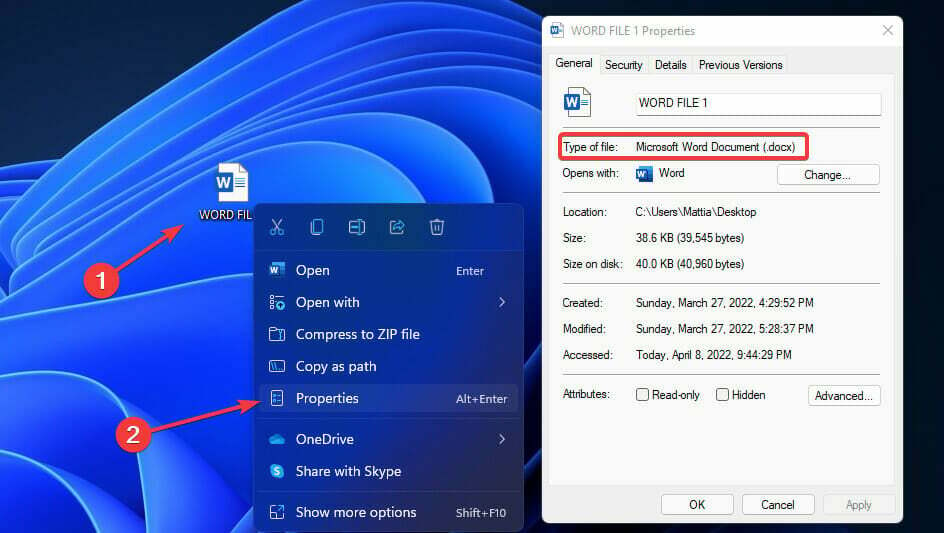
- Telepítse a megfelelő alkalmazást innen A Microsoft Office hivatalos webhelye.
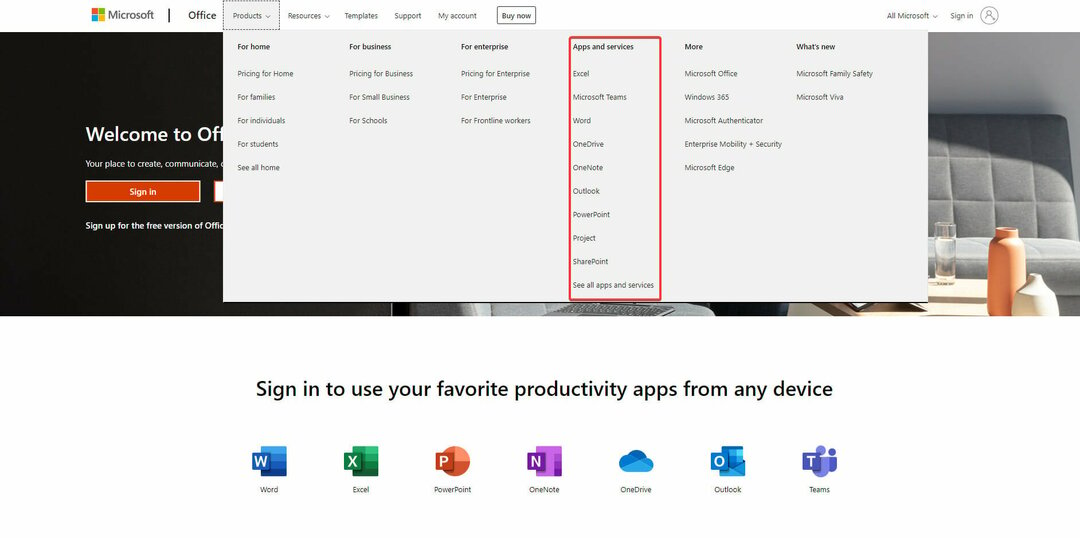
Ha nem tudja megnyitni a fájlt, lehetséges, hogy nincs telepítve a szükséges alkalmazás a számítógépére; ellenőrizze a fájl kiterjesztését, majd telepítse a szükséges alkalmazást.
Most ellenőrizze, hogy a Microsoft Office nem tudja-e megnyitni ezt a fájlt, mert a .zip archívum probléma megoldódott, ha nem folytassa a következő megoldással.
- Javítás: Nem lehet új dokumentumokat létrehozni az Office 365-ben
- Javítás: VBA hiba – az osztály nincs regisztrálva
- Javítás: Az Office 365 nem tud több adatbázist megnyitni (3048-as hiba)
- [Megoldva] Microsoft Office 0x426-0x0 hibakód
4. Javítsa meg a fájlt a WinRAR segítségével
- Először kattintson a jobb gombbal a zip fájlra, és válassza ki Nyitott majd válassza ki WinRAR archiváló.

- Válassza ki Eszközök a felső sávból, majd kattintson a gombra Archívum javítása.
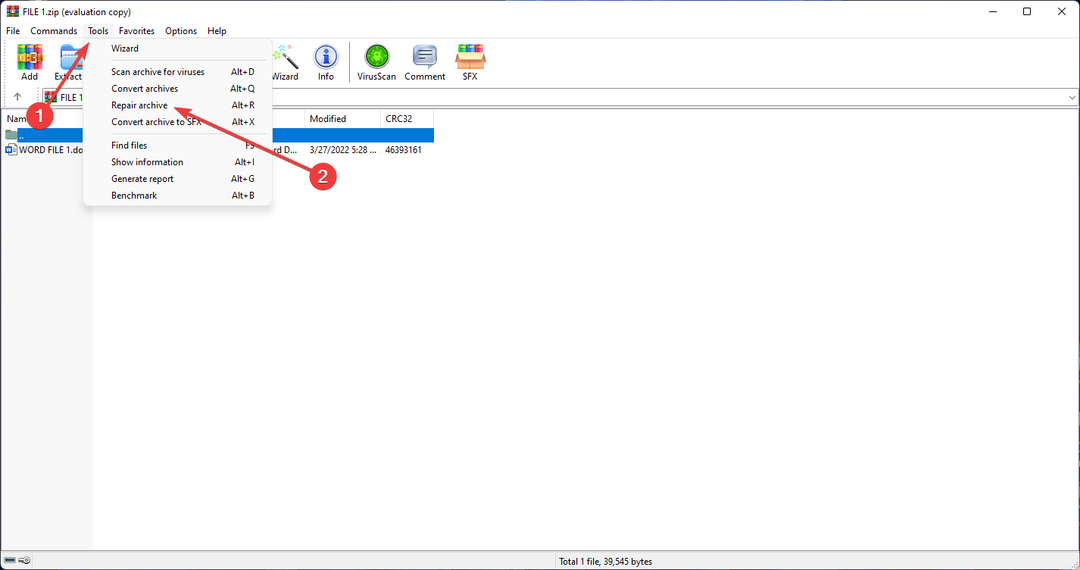
- Végül kattintson rendben a felugró ablakban.
Ez a módszer általában letöltött fájlokkal működik, nem pedig a felhasználó által tömörített zip fájlokkal.
Ez a cikk hasznos lehet azoknak, akiknek problémái vannak Microsoft Office dokumentumok, például Word és Excel megnyitása.
Mivel a Microsoft Office nem rendelkezik a zip fájlok megnyitására tervezett programokkal, érthető, hogy gondjai vannak az archívumok kezelésével.
Maga a Windows is rendelkezik kicsomagoló eszközökkel, de sok más hivatalos alkalmazáshoz hasonlóan fejfájást okozhat vele a munka, és lassabb, mint bármely más harmadik féltől származó alkalmazás.
A Microsoft Office használata során a felhasználó tapasztalata és munkaterhelése alapján további eszközöket javasolhatunk a munka megkönnyítése érdekében.
Éppen ezért ajánlatos külön alkalmazást használni a zip-fájlok kezelésére, ha ilyen fájlokkal dolgozik.
Ha te problémákba ütközik, amikor megpróbál kicsomagolni egy zip fájlt, ne habozzon, tekintse meg ezt a cikket.
Ossza meg velünk véleményét az alábbi megjegyzések részben.
 Még mindig vannak problémái?Javítsa ki őket ezzel az eszközzel:
Még mindig vannak problémái?Javítsa ki őket ezzel az eszközzel:
- Töltse le ezt a PC-javító eszközt Kiváló értékelést kapott a TrustPilot.com oldalon (a letöltés ezen az oldalon kezdődik).
- Kattintson Indítsa el a szkennelést hogy megtalálja azokat a Windows-problémákat, amelyek számítógépes problémákat okozhatnak.
- Kattintson Mindet megjavít a szabadalmaztatott technológiákkal kapcsolatos problémák megoldására (Exkluzív kedvezmény olvasóinknak).
A Restoro-t letöltötte 0 olvasói ebben a hónapban.


